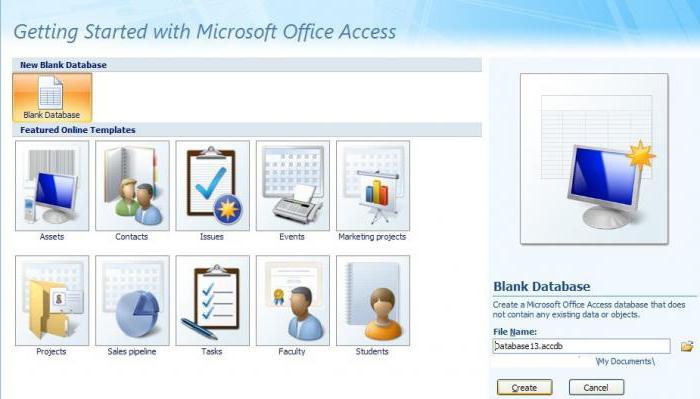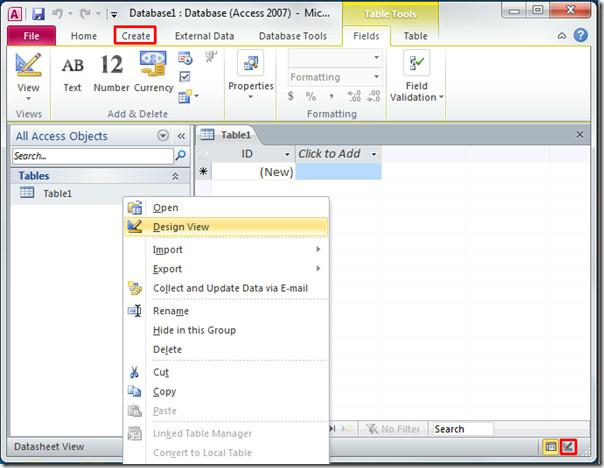MS Access Microsoft से एक रिलेशनल क्लाइंट-सर्वर डेटाबेस मैनेजमेंट सिस्टम (DBMS) है। संबंधपरक का मतलब है कि यह तालिकाओं पर आधारित है। आइए इस प्रणाली पर अधिक विस्तार से विचार करें।
एक रिलेशनल डेटाबेस क्या है?
एक संबंधपरक डेटाबेस में कई तालिकाओं के बीच संबंध होते हैं, या लिंक बनाए जाते हैं। DBMS एक आवरण है जो आपको MS Access डेटाबेस बनाने और उपयोग करने की अनुमति देता है।

आइए इस डीबीएमएस के फायदे और नुकसान पर विचार करें।
माइक्रोसॉर्फ एक्सेस डीबीएमएस के लाभ
- सरल और सहज ज्ञान युक्त अंतरफलक। आप बिना किसी विशेष कौशल के इस DBMS के साथ काम करना शुरू कर सकते हैं। इसके अलावा, कई संदर्भ गाइड, ऑनलाइन और ऑफलाइन पाठ्यक्रम एक शुरुआती की सहायता के लिए आते हैं।
- एमएस एक्सेस डीबीएमएस अच्छी तरह से जाना जाता है और में बहुत लोकप्रिय हैडेस्कटॉप पीसी। इसका मतलब है कि आप हमेशा उस दोस्त से मदद मांग सकते हैं, जो लंबे समय से इस डीबीएमएस का उपयोग कर रहा है, सलाह के लिए, और नेटवर्क पर एक ही डेटाबेस के साथ भी काम कर सकता है।
- लगभग असीम निर्यात के अवसरडेटा: तालिकाओं से डेटा एक्सेल, वर्ड में स्थानांतरित किया जा सकता है, एक्सएमएल को निर्यात किया जाता है, माउस के एक क्लिक के साथ पीडीएफ में प्रकाशित किया जाता है, यह उल्लेख करने के लिए नहीं कि आप आसानी से चयनित ऑब्जेक्ट को किसी अन्य डेटाबेस में स्थानांतरित कर सकते हैं।
- कम कीमत। यदि आप MS Access को पूर्ण Microsoft Office पैकेज के हिस्से के रूप में खरीदते हैं, तो, अन्य भुगतान किए गए DBMS की तुलना में, कीमत बहुत ही आकर्षक होगी।
- फॉर्म, रिपोर्ट और प्रश्नों के निर्माण के लिए डिजाइनरों की एक विस्तृत श्रृंखला, जिसके साथ आप डेटा को फ़िल्टर कर सकते हैं और इसे सुविधाजनक रूप में प्रदर्शित कर सकते हैं।
- व्यापक डेटा आयात विकल्प:यदि आपके पास MS Word या MS Excel का उपयोग करके सारणीबद्ध डेटा है, तो आप विज़ार्ड का उपयोग करके इसे आसानी से अपने डेटाबेस में स्थानांतरित कर सकते हैं। आयात एक साधारण पाठ दस्तावेज़ से भी किया जा सकता है, एक XML दस्तावेज़ से, साथ ही अन्य DBMS (जैसे dBASE, PARADOX) में बनाई गई डेटाबेस फ़ाइलों से।
- अपने डेटाबेस पर एक पासवर्ड बनाने की क्षमता।
- उच्च-स्तरीय एम्बेडेड VBA।
- रिकॉर्डिंग मैक्रोज़ की संभावना।
- SQL संपादक।
प्रोग्रामर के लिए, एक और भी हैएक महत्वपूर्ण प्लस: एक्सेस जेट 4 कर्नेल को विंडोज -98 के साथ शुरू होने वाले माइक्रोसॉफ्ट ऑपरेटिंग सिस्टम में बनाया गया है। इसका मतलब यह है कि एक विकसित एप्लिकेशन जो एक्सेस में निर्मित डेटाबेस का उपयोग करता है, उसे आसानी से विंडोज ऑपरेटिंग सिस्टम वाले किसी भी कंप्यूटर में स्थानांतरित किया जा सकता है। यह डीबीएमएस की स्थापना की आवश्यकता के बिना ही काम करेगा। अंतिम उपाय के रूप में, आपको केवल RUNTIME इंस्टॉल करने की आवश्यकता है - एक संस्करण जो Microsoft वेबसाइट से बिल्कुल मुफ्त डाउनलोड किया जा सकता है।
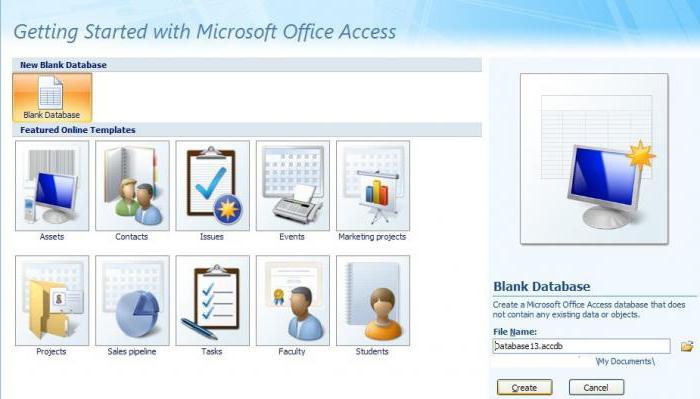
जैसा कि आप देख सकते हैं, एमएस एक्सेस डीबीएमएस के फायदे स्पष्ट हैं। लेकिन सभी प्लसस काफी महत्वपूर्ण minuses के साथ ओवरलैप कर सकते हैं। आइए उन पर विचार करें।
Microsoft Access DBMS का नुकसान
- MS Access फ़ाइल-सर्वर DBMS से संबंधित है।इसका अर्थ है कि सभी डेटा प्रोसेसिंग सीधे क्लाइंट, उपयोगकर्ता के कंप्यूटर पर होती है। सर्वर साइड केवल डेटा को पुनर्प्राप्त करता है और इसे मांग पर स्थानांतरित करता है। यह इस तथ्य की ओर जाता है कि डेटा की बड़ी धाराएं स्थानीय नेटवर्क पर चलती हैं, और डेटाबेस के साथ काम करने वाले उपयोगकर्ताओं की एक बड़ी संख्या के साथ, नेटवर्क की भीड़ हो सकती है। क्लासिक फ़ाइल सर्वर आर्किटेक्चर हमेशा बड़ी संख्या में उपयोगकर्ताओं के साथ खराब प्रदर्शन को मजबूर करता है। MS Access 2010 में, यह समस्या आंशिक रूप से हल हो गई है।
- विश्वसनीय डेटा सुरक्षा उपकरणों की कमी। अनिवार्य रूप से, केवल डेटाबेस पासवर्ड और उपयोगकर्ता पासवर्ड का उपयोग किया जाता है। एक अनुभवी तकनीशियन के लिए, इस तरह की सुरक्षा को हटाना मुश्किल नहीं है।
- बहु-उपयोगकर्ता मोड केवल पीयर-टू-पीयर नेटवर्क या फ़ाइल सर्वर वाले नेटवर्क पर संभव है।
- एक कस्टम इंटरफ़ेस विकसित करने के लिए प्रोग्रामर की भागीदारी की आवश्यकता होती है।
- SQL क्वेरी संपादक का उपयोग करने के लिए आदिम और असुविधाजनक है।
- यह डीबीएमएस मुक्त नहीं है।
- MS Access ऑपरेटिंग सिस्टम के लिए अनुकूलित हैखिड़कियाँ। अन्य ऑपरेटिंग सिस्टम (उदाहरण के लिए, LINUX) में इस DBMS में बनाए गए डेटा का उपयोग करने की कोशिश करने के लिए, आपको बहुत कुछ टिंकर करना होगा। दूसरे DBMS में डेटा ट्रांसफर करना ज्यादा आसान है।
उदाहरण के रूप में 2007 संस्करण का उपयोग करते हुए हमने एमएस एक्सेस के पेशेवरों और विपक्षों पर विचार किया है, हम इस डीबीएमएस की क्षमताओं पर छोटे निर्देश देंगे।
टेबल बनाना
MS Access 2007 का उपयोग करके एक नई तालिका बनाने से आसान कुछ नहीं है:
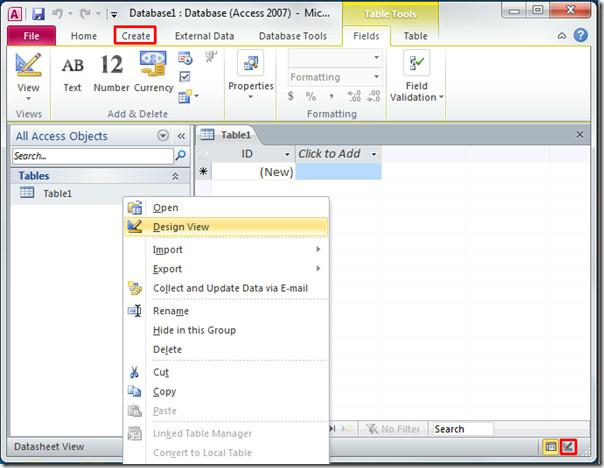
- डेटाबेस खोलने के बाद, "बनाएं" टैब पर जाएं।
- "तालिका" आइकन पर क्लिक करें, यह बाईं ओर पहला है।
- हमारे सामने मानक तालिका "तालिका 1" और एक ऑटो-इन्क्रिमिंग फ़ील्ड "कोड" के साथ एक तालिका का एक दृश्य प्रतिनिधित्व है।
- आप दूसरे कॉलम में डेटा दर्ज करना शुरू कर सकते हैं। लाइन डालने के बाद एंटर की दबाएं। कॉलम स्वचालित रूप से "फ़ील्ड 1" में बदल जाएगा, "कोड" फ़ील्ड एक के मान पर ले जाएगा, और अगली पंक्ति में डेटा प्रविष्टि उपलब्ध हो जाएगी।
- किसी स्तंभ का नाम बदलने के लिए, बस उस पर डबल-क्लिक करें। रिक्त स्थान के बिना कॉलम नामों को निर्दिष्ट करना उचित है!
- Access 2007 में टेबल बिल्डर बहुत स्मार्ट है। जैसे ही आप एक नई तालिका की पहली पंक्ति में फ़ील्ड में "दिनांक" प्रकार का मान दर्ज करते हैं, उसी कॉलम की अगली पंक्ति स्वचालित रूप से आपको कैलेंडर का उपयोग करने के लिए संकेत देगी।
- तालिका निर्माण को पूरा करने के लिए, आपको संबंधित आइकन या CTRL + S कुंजी संयोजन पर क्लिक करके इसे सहेजना होगा।
कई उपयोगकर्ताओं को मोड पर स्विच करने के लिए यह अधिक सुविधाजनक लगता हैतालिका के क्षेत्रों पर अधिक दृश्य कार्य के लिए "कंस्ट्रक्टर", क्योंकि इस मोड में आप फ़ील्ड के प्रकार, मानों पर प्रतिबंध सेट कर सकते हैं। आप तालिका के साथ काम करते समय किसी भी समय इस मोड पर जा सकते हैं, बस पैनल पर संबंधित बटन पर क्लिक करें।
अनुरोध करना
आइए विचार करें कि एमएस एक्सेस में प्रश्न कैसे बनाएं। डिज़ाइन मोड में 2007 संस्करण में एक सरल क्वेरी बनाएँ:

- मेनू पट्टी पर, बिल्ड टैब पर, क्वेरी डिज़ाइन बटन का चयन करें।
- आप तुरंत तालिकाओं के चयन के लिए एक विंडो देखेंगे।प्रत्येक तालिका पर क्लिक करें जिसमें से आप डेटा का चयन करना चाहते हैं। यह याद रखना चाहिए कि आप केवल तभी चुनाव कर सकते हैं जब कई तालिकाओं को एक क्षेत्र का उपयोग करके एक दूसरे से तार्किक रूप से जोड़ा जा सकता है।
- यदि आपने कई तालिकाओं का चयन किया है, तो आपको माउस के साथ एक पंक्ति को एक तालिका के एक क्षेत्र से दूसरे के लिंक किए गए फ़ील्ड में खींचकर उनके बीच एक लिंक बनाने की आवश्यकता है।
- अब प्रत्येक तालिका से फ़ील्ड को डबल-क्लिक करें जिसे आप परिणाम के रूप में देखना चाहते हैं।
- मेनू पट्टी पर, डिज़ाइन टैब के तहत, बड़े विस्मयादिबोधक चिह्न पर क्लिक करें। आपके चयन का परिणाम आपके सामने सारणीबद्ध रूप में दिखाई देगा।
यह प्रश्न बनाने का सबसे सामान्य सूत्र है। अधिक जटिल प्रश्नों के लिए, प्रोग्राम की मदद पढ़ें या विशेष ट्यूटोरियल का उपयोग करें।
कभी-कभी एक नौसिखिया उपयोगकर्ता भी अपने डेटा को एक साधारण तालिका की तुलना में अधिक दिलचस्प प्रारूप में प्रस्तुत करना चाहता है। तब उपकरण एमएस एक्सेस - "फॉर्म" उसकी सहायता के लिए आएगा।
प्रपत्र विज़ार्ड
Access 2007 उदाहरण का उपयोग करते हुए, आइए देखें कि फ़ॉर्म विज़ार्ड का उपयोग कैसे करें:

- बनाएँ टैब पर, प्रपत्र उपधारा में, अन्य प्रपत्रों के माध्यम से प्रपत्र विज़ार्ड पर जाएँ।
- ड्रॉप-डाउन सूची से एक तालिका या क्वेरी का चयन करें, जिसके अनुसार आप एक विज़ुअल फॉर्म जनरेट करना चाहते हैं।
- ">" और ">>" बटन का उपयोग करके, "उपलब्ध फ़ील्ड" ब्लॉक से आवश्यक कॉलम को "चयनित फ़ील्ड" ब्लॉक में एक या एक बार में क्रमशः स्थानांतरित करें। "अगला" बटन पर जाएं।

- स्विच का उपयोग करके फॉर्म की उपस्थिति का चयन करें।
- इसके बाद, एक फॉर्म स्टाइल चुनें और आप फिनिश बटन पर क्लिक करें। यहां एक दिलचस्प प्रारूप में आपकी तालिका या क्वेरी का डेटा है।
अधिक जटिल रूप बनाने के लिए, आपको उपयुक्त कंस्ट्रक्टर का उपयोग करने की आवश्यकता है।
इन निर्देशों की समीक्षा करने के बाद, हम निष्कर्ष निकाल सकते हैंकम लागत पर एमएस एक्सेस एक अच्छी सुविधा है। एक स्पष्ट इंटरफ़ेस, व्यापकता, अंतर्निहित सहायक निर्माणकर्ता और जादूगर - यह सब एक डेटाबेस के साथ डिजाइन और काम करना आसान बनाता है।